請選擇使用服務以取得說明
Outlook 關閉預覽
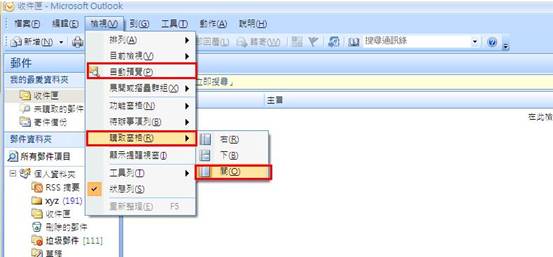
[檢視] → [讀取窗格] → [關]。不會出現預覽窗格。
[檢視]m→ [自動預覽] → 若 [自動預覽] 前面的圖示有外框,表示有作用,則點選一下,使圖示外框消失即可。
Outlook 關閉自動下載圖片。
步驟 : [檔案] → [選項]→ [信任中心]→ [信任中心設定]→ [自動下載]→ 將 [不自動下載 HTML 電子郵件訊息或 RSS項目中的圖片] 打勾
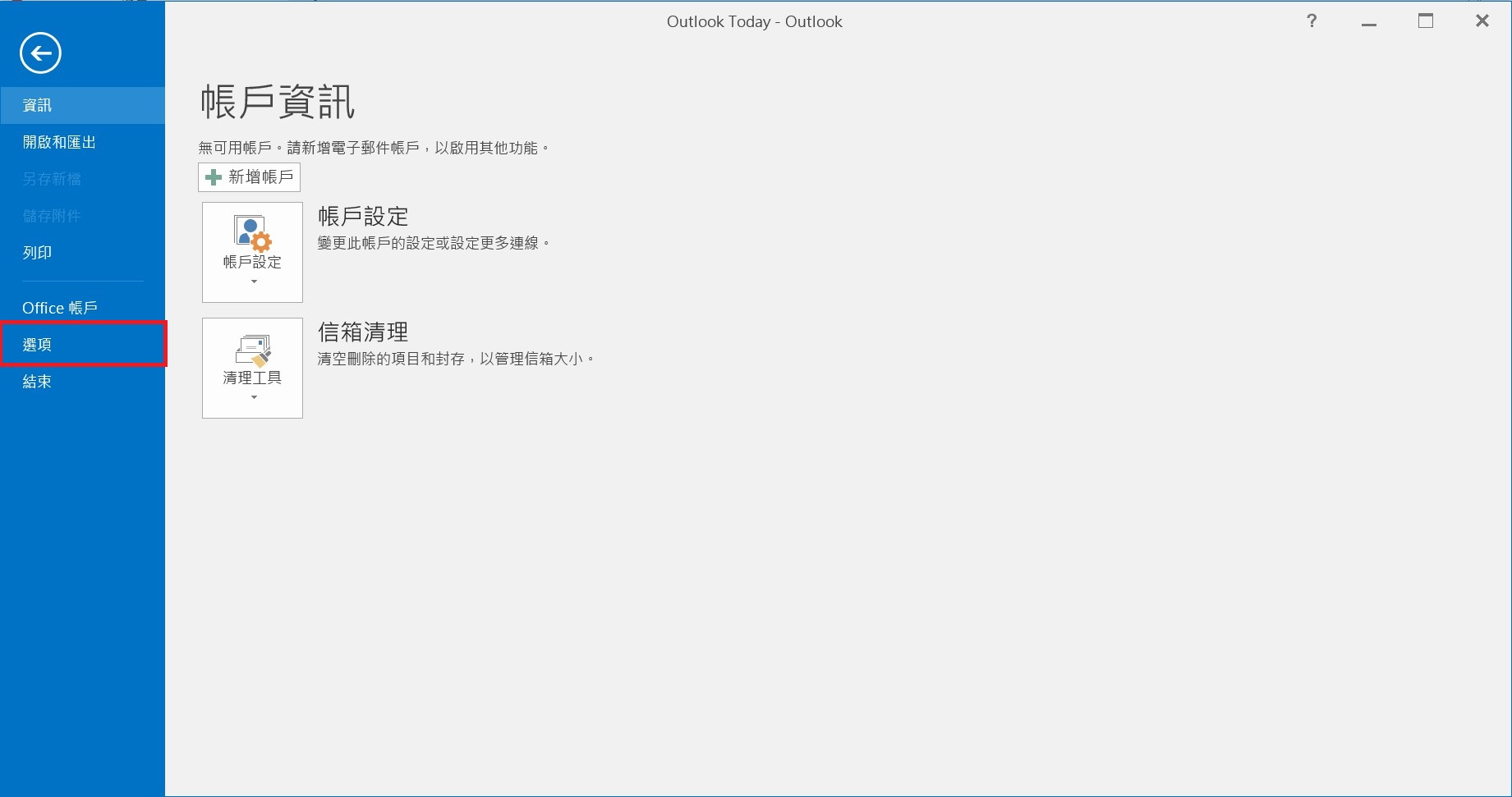
點擊左上方 [檔案],並於左側選擇[選項]。
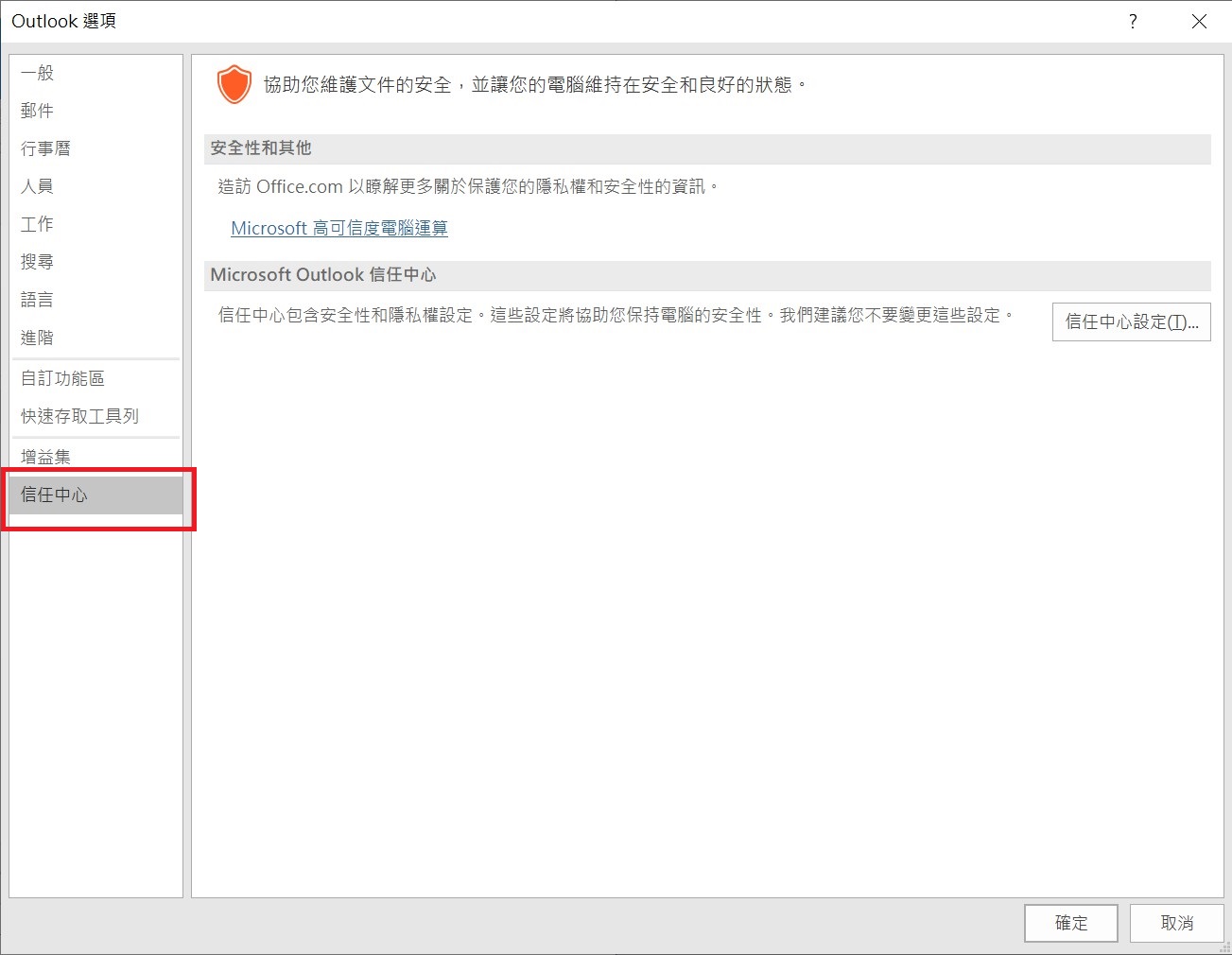
於視窗 [ Outlook 選項] 中,左側選擇 [信任中心]。
點擊右側 [信任中心設定]。
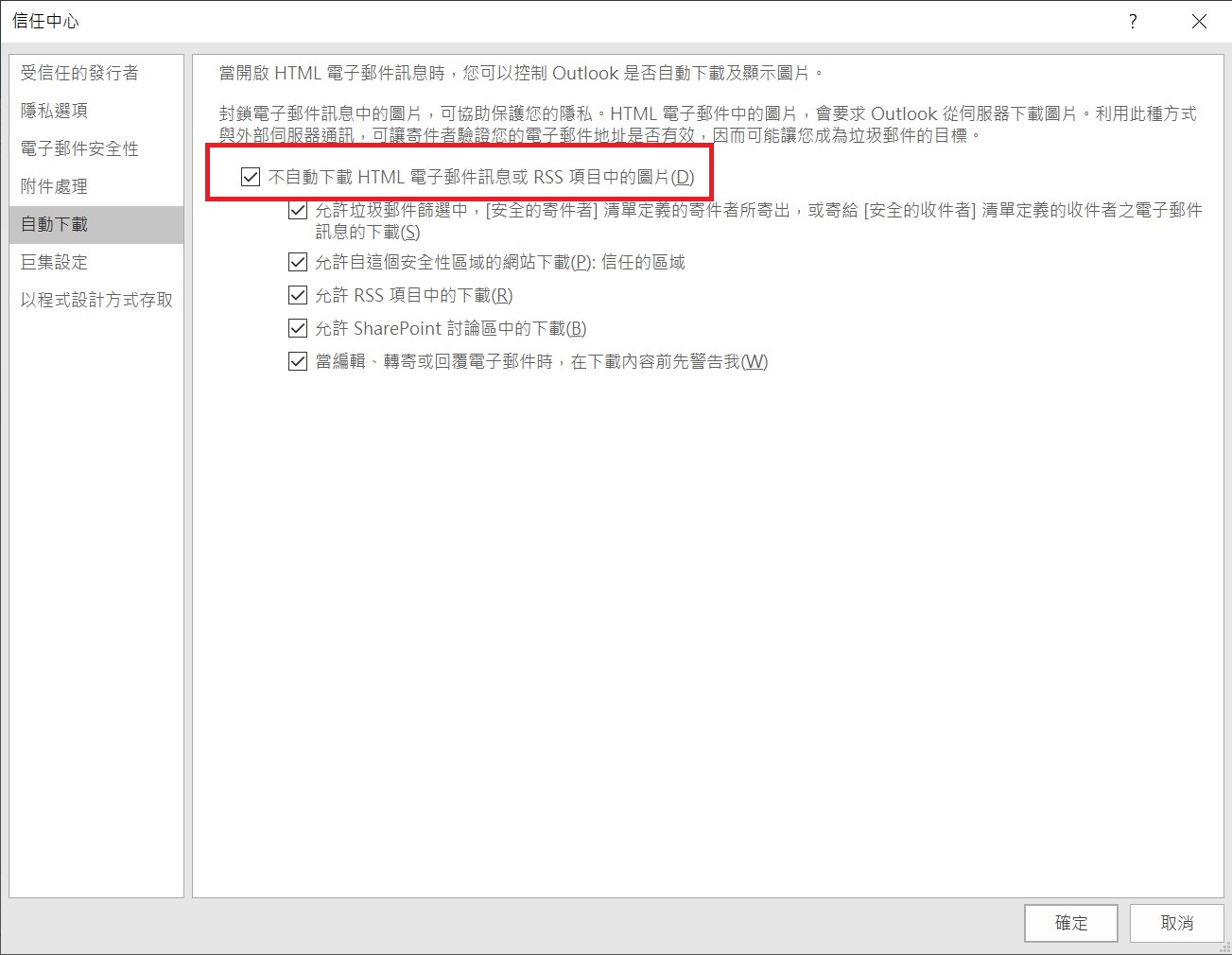
於視窗 [信任中心] 中,左側選擇 [自動下載]。
將 [不自動下載 HTML 電子郵件訊息或 RSS項目中的圖片] 打勾 (預設已為打勾)。
關閉附件預覽
步驟 : [檔案] → [選項]→ [信任中心]→ [信任中心設定]→ [附件處理]→ [關閉附件預覽] 打勾
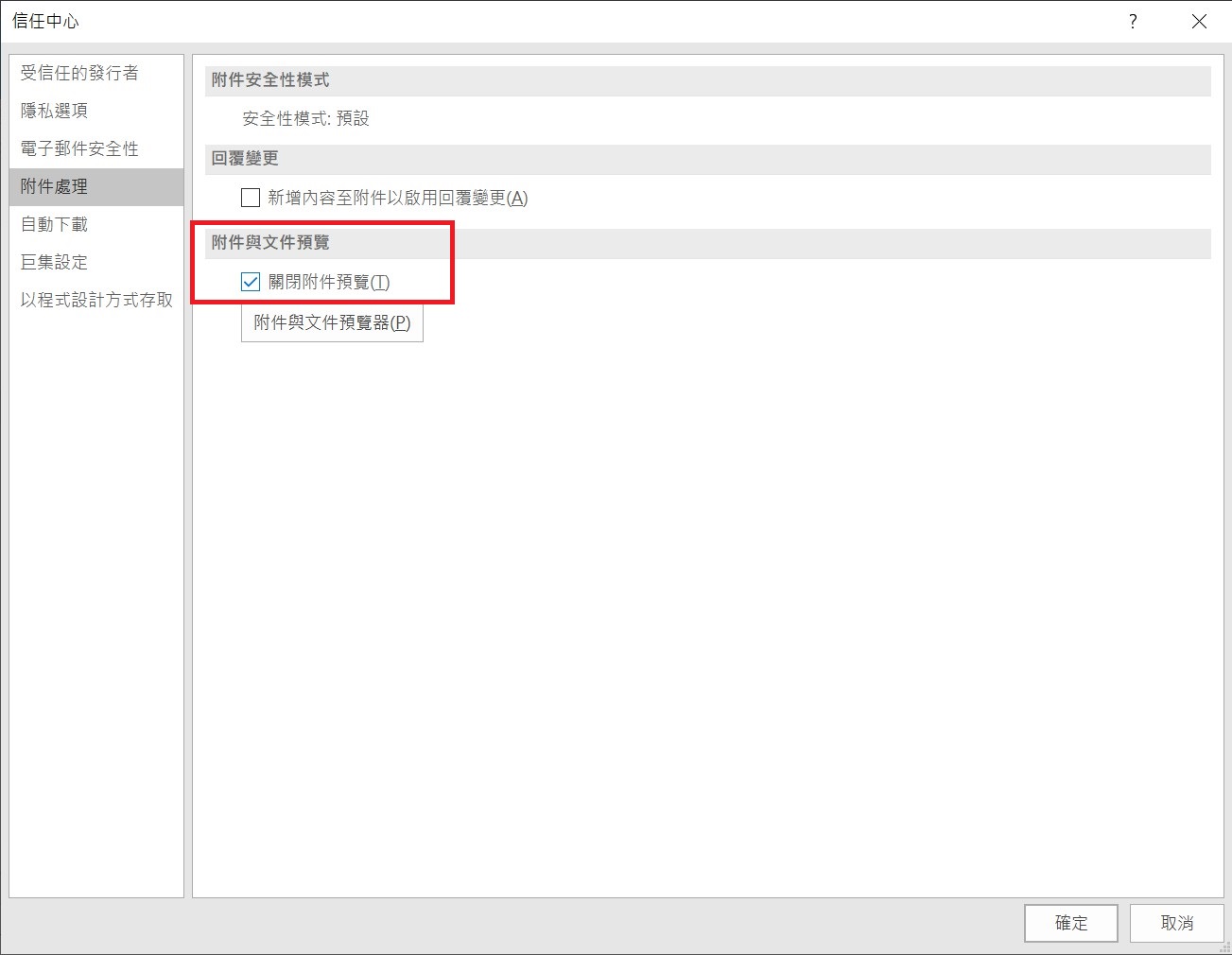
於視窗 [信任中心] 中,左側選擇 [附件處理]。
將 [關閉附件預覽] 打勾。
設定純文字格式讀取郵件
步驟 : [檔案] → [選項]→ [信任中心]→ [信任中心設定]→ [電子郵件安全性]→ [以純文字讀取所有標準物件] 打勾
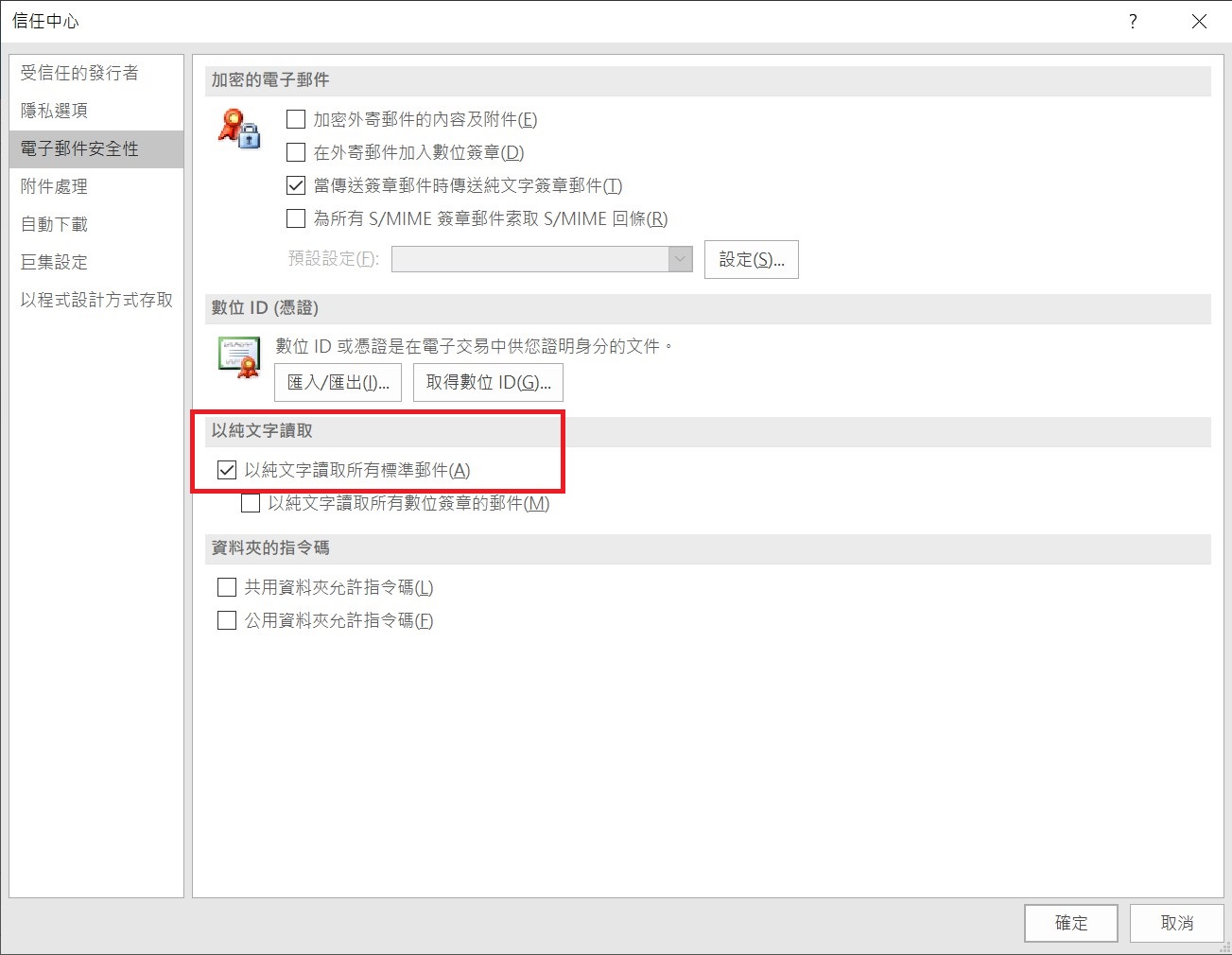
於視窗 [信任中心] 中,左側選擇 [電子郵件安全性]。
將 [以純文字讀取所有標準物件] 打勾
Mail 2.0關閉預覽
步驟 : [設定]→ [選項]→ [版面配置]→ [讀取窗格]→ [隱藏讀取窗格]
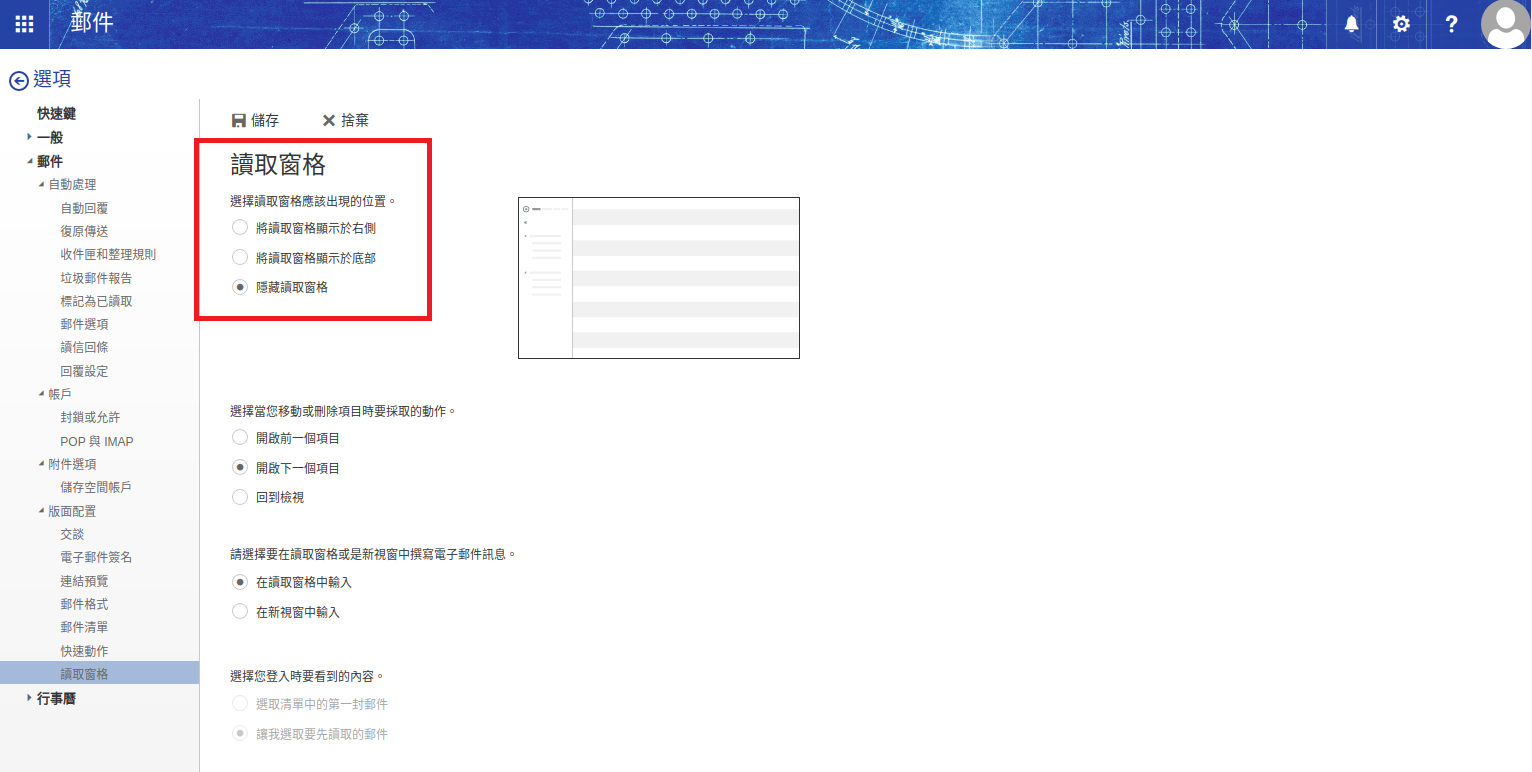
1.點選右上角 [設定]→ [選項]。
2.左方選項中找到 [版面配置]。
3.[版面配置] 下點擊 [讀取窗格]。
4.右方視窗中選擇 [隱藏讀取窗格]
iPhone 手機、iPad 平板設定關閉郵件圖片預覽功能
步驟 : [設定]→ [郵件]→ [預覽]設定為"無" → 關閉[載入遠端影像]

步驟 1:於 iPhone 或 iPad 中點擊 [設定]。
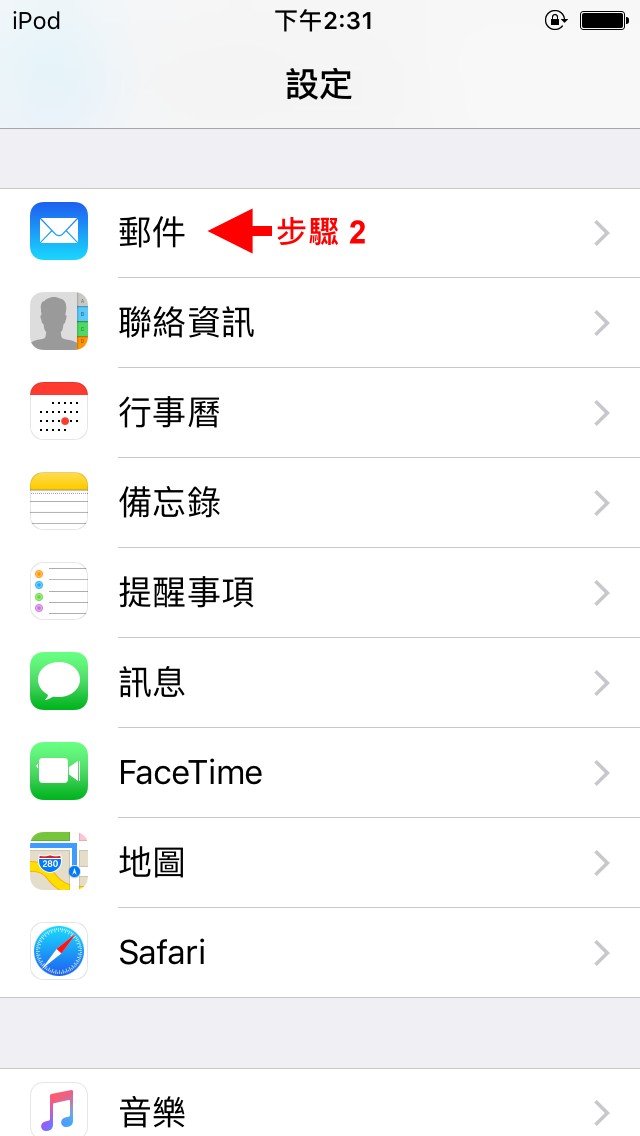
步驟 2:將畫面向下滑動,找到並點擊 [郵件]。
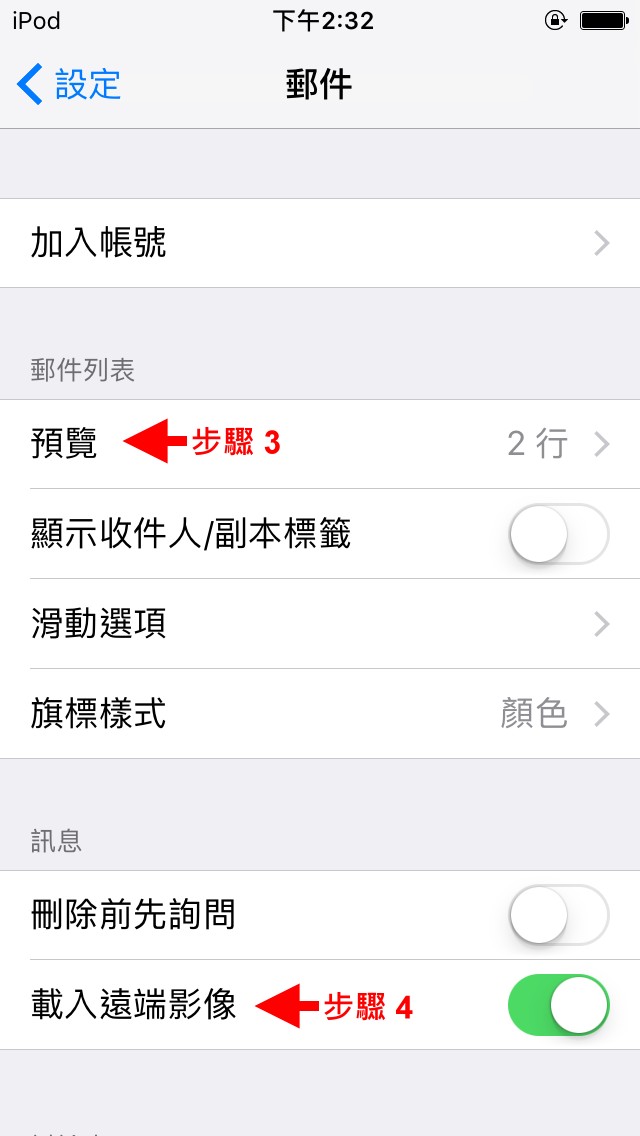
步驟 3:進入 [郵件] 設定畫面後,將 [預覽] 設定為 [無]。
步驟 4:關閉 [載入遠端影像],即可完成設定。
Android 手機、平板設定關閉 ntumail 文字預覽功能
步驟 : [功能選單]→ [設定]→ [郵件清單] → [選擇是否顯示預覽文字]→ 選擇[隱藏預覽文字]
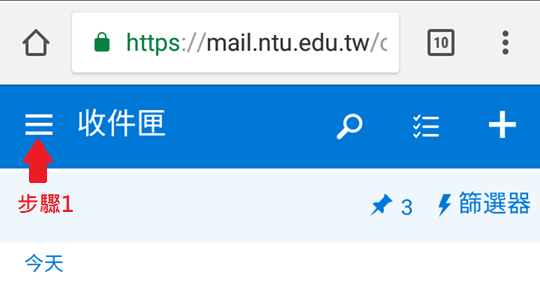
步驟 1:點擊左上角的 [功能選單]。
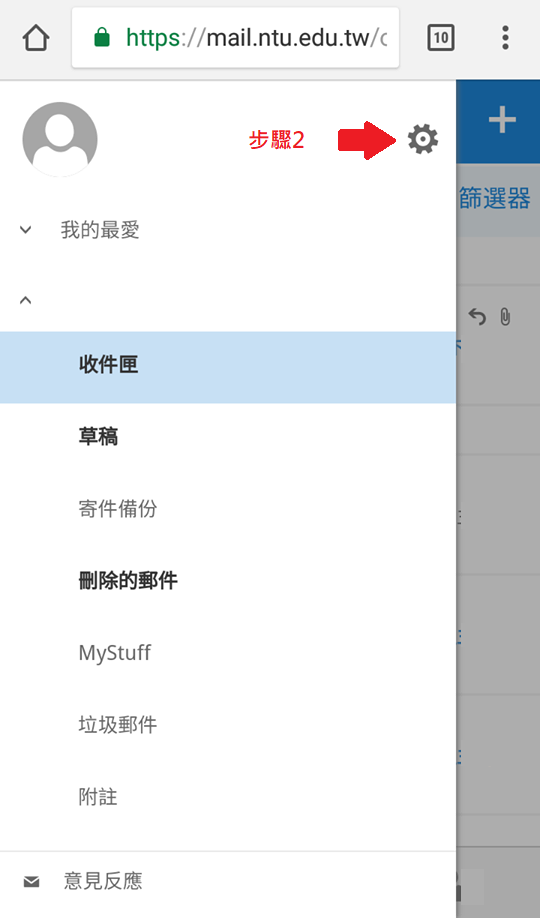
步驟 2:點擊 [設定]。
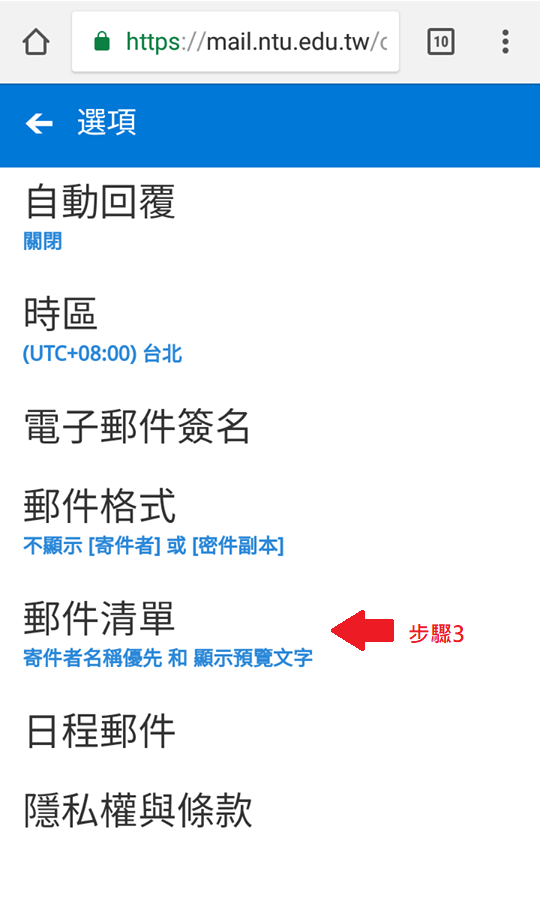
步驟 3:進入 [設定] 後,點選 [郵件清單]。
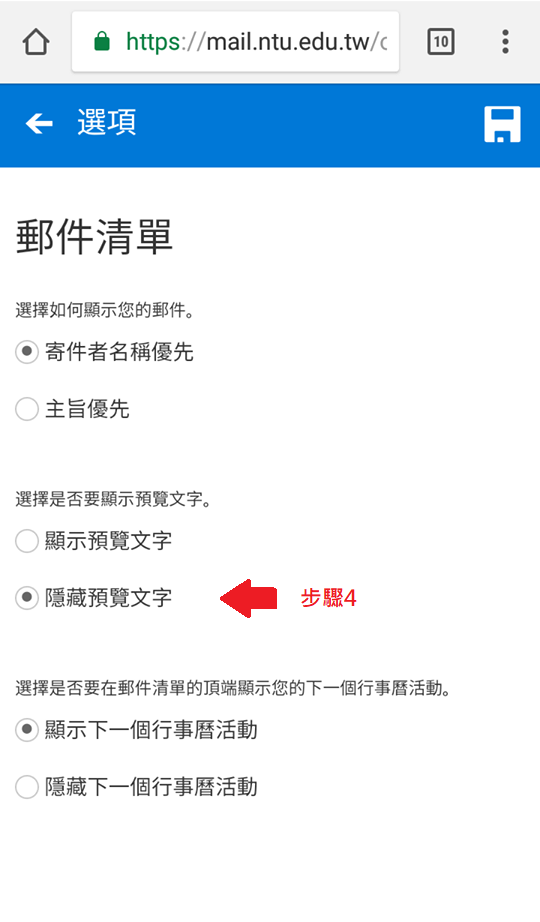
步驟 4:在 [選擇是否顯示預覽文字] 下,選擇 [隱藏預覽文字]。
Gmail關閉預覽
步驟 : [設定]→ [進階]→ [預覽窗格] → 選取 [關閉]
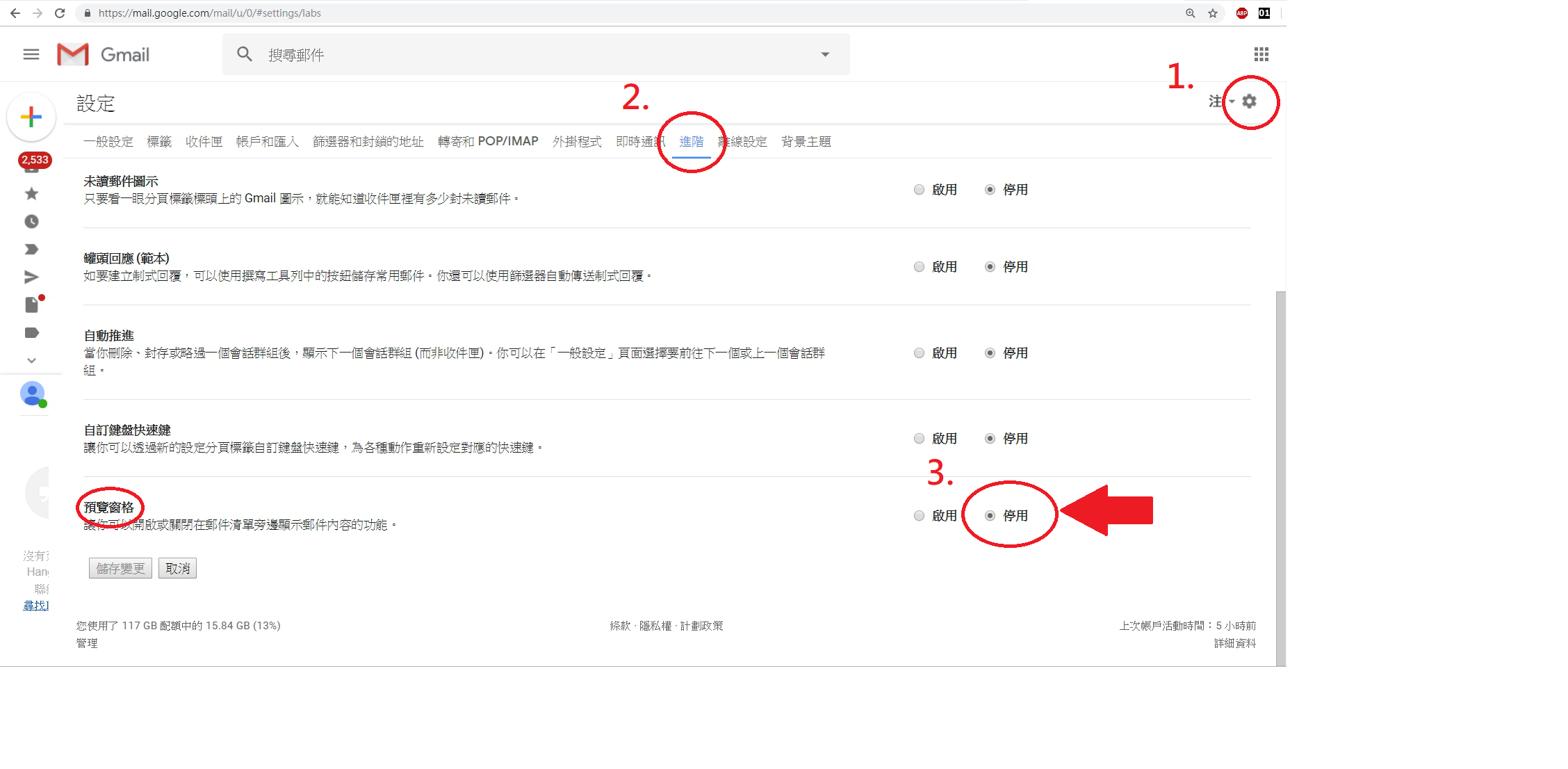
1.選取右上角 [設定]。
2.點擊上方 [進階]。
3.於 [預覽窗格] 的欄位選取 [關閉]。
Gmail關閉自動下載圖片
步驟 : [設定]→ [一般設定]→ [圖片] → 選擇 [顯示不明外部圖片時,必須先詢問我]
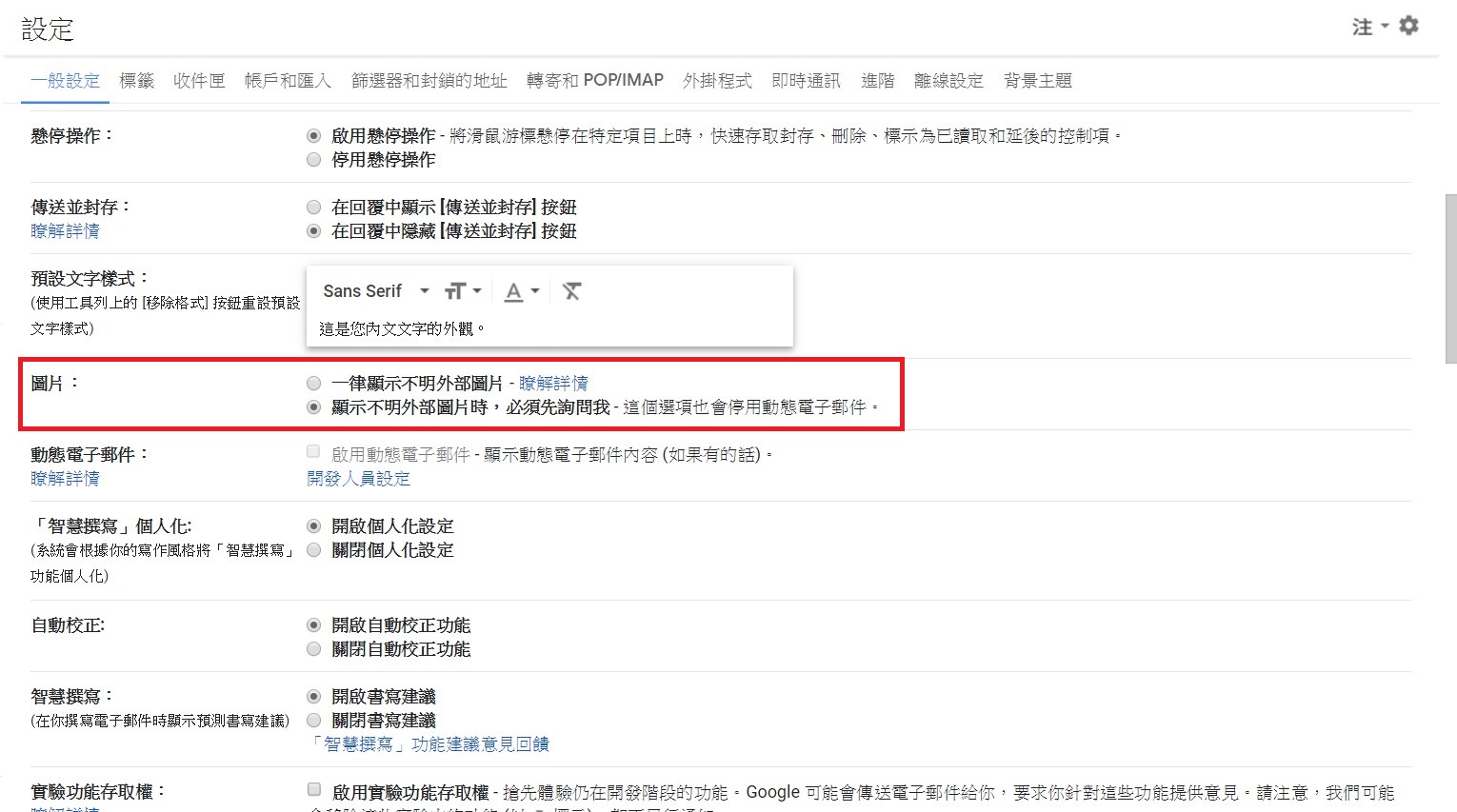
1.點選右上角 [設定]。
2.[一般設定]。
3.找到 [圖片] 欄位。
4.選擇 [顯示不明外部圖片時,必須先詢問我]。
Mac Mail關閉自動下載圖片
步驟 : [郵件]→ [偏好設定]→ [檢視] → [在郵件中載入遠端內容] 取消打勾
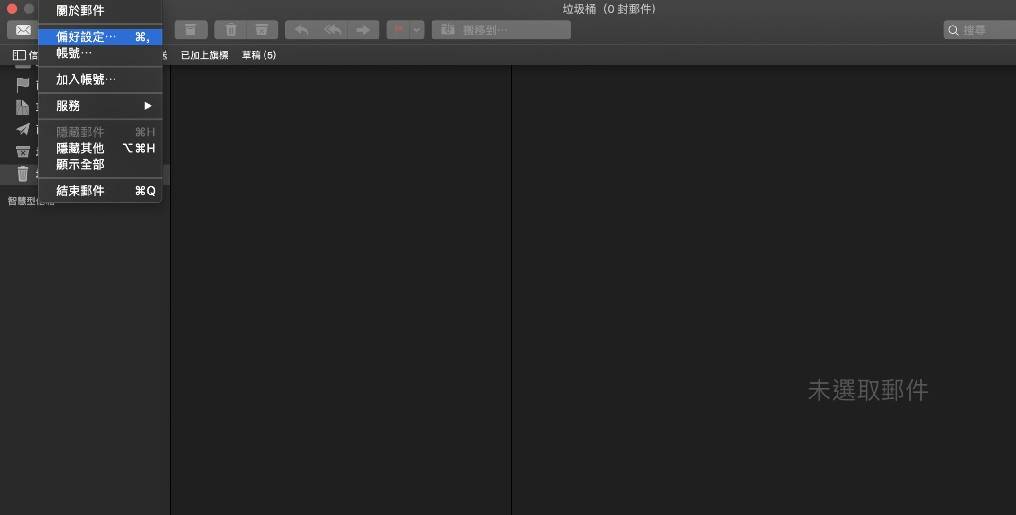
點擊左上角 [郵件]→ [偏好設定]。
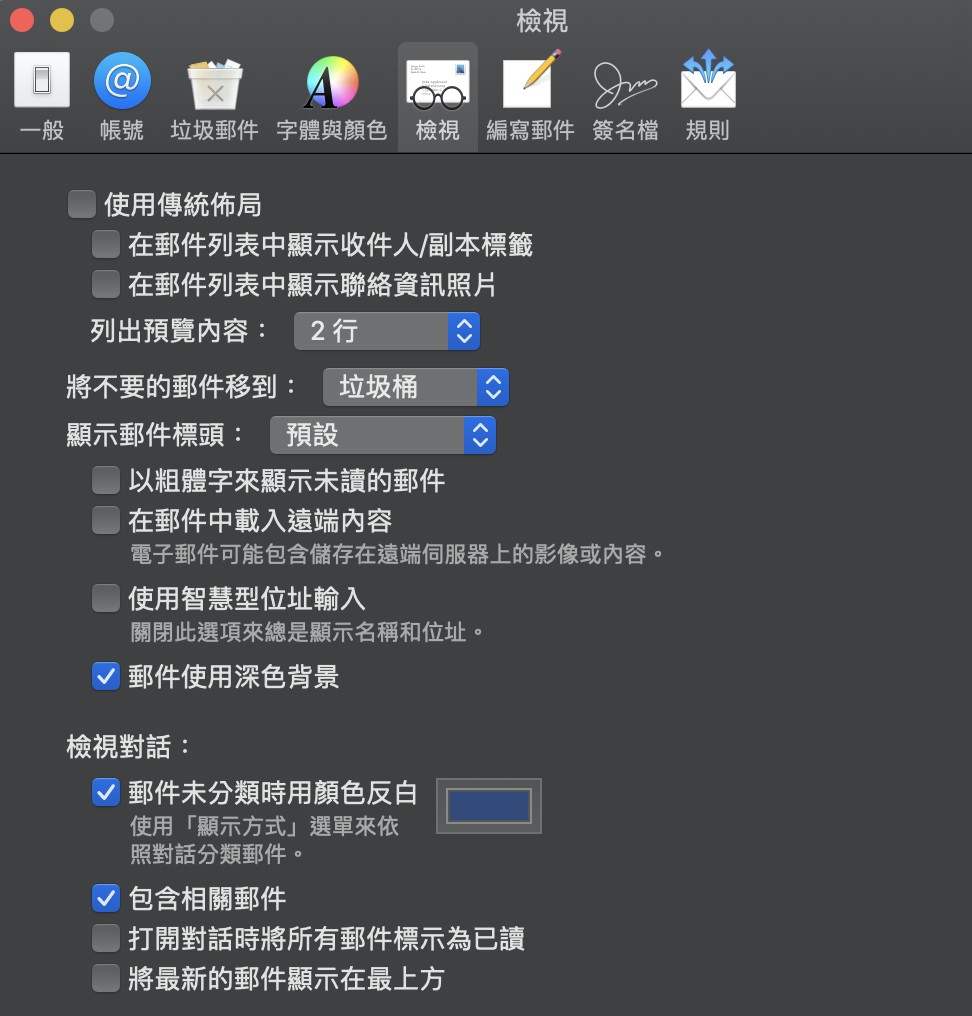
於視窗中選擇 [檢視]。
將 [在郵件中載入遠端內容] 取消打勾。
Outlook Express關閉預覽
步驟 : [工具]→ [選項]→ [讀取] → [郵件預覽] 取消打勾
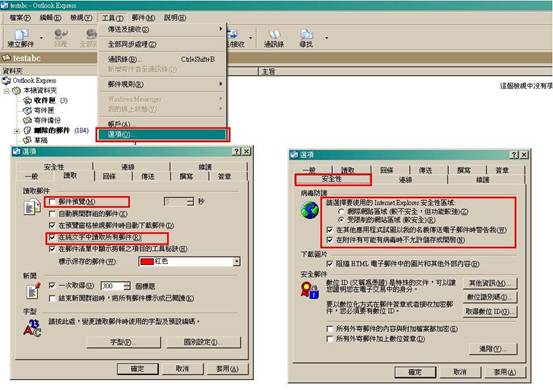
[工具] → [選項] → [讀取] → 下方「郵件預覽」,取消勾勾。下方「在純文字中讀取所有郵件」,選取勾勾。
請參考,工具→ 選項→ 安全性的安全性設定。
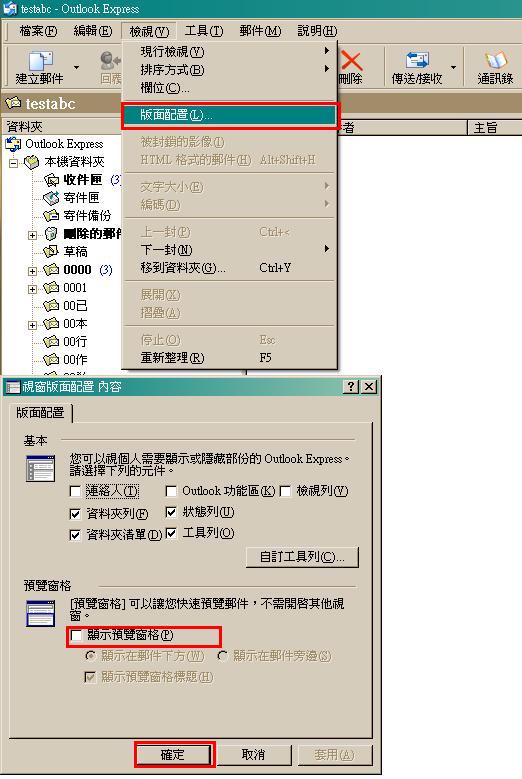
[檢視] → [版面配置] → 下方「顯示預覽窗格」,取消勾勾。
Mail 1.0關閉預覽
步驟 : [選項]→ [郵件]→ [郵件檢視] → [隱藏 HTML 郵件中的圖片,除非在郵件中特別指明?] 打勾; [自動顯示 HTML 郵件中的所有圖片,如果寄件人在我的通訊錄名單中?] 取消打勾
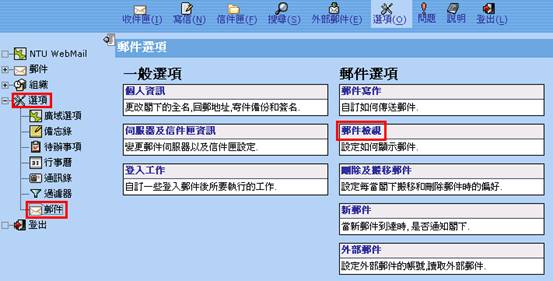
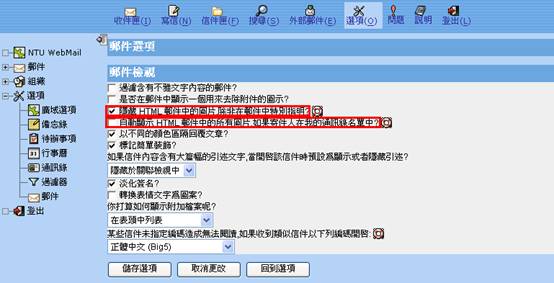
[選項] → [郵件] → [郵件檢視] →
a. 在「隱藏 HTML 郵件中的圖片,除非在郵件中特別指明?」選項打勾勾。
b. 取消「自動顯示 HTML 郵件中的所有圖片,如果寄件人在我的通訊錄名單中?」選項的勾勾。
